win7文件夹查看选项在哪?win7文件夹查看选项打开方法
更新日期:2023-01-15
来源:纯净版系统
win7文件夹查看选项在哪-win7文件夹查看选项打开方法?
当我们用win7系统的时候,如果遇到文件夹消失隐藏之类的情况,可以在文件夹选项中打开,但很多朋友可能不知道win7文件夹的选项在哪里,其实只要点击左上的组织即可找到,下面一起来看看吧。

win7文件夹查看选项在哪
方法一
1、打开计算机,找到上方工具栏。
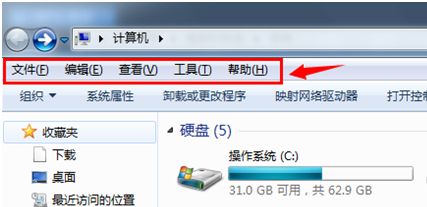
2、点击“工具”,就可以打开“文件夹选项”了。
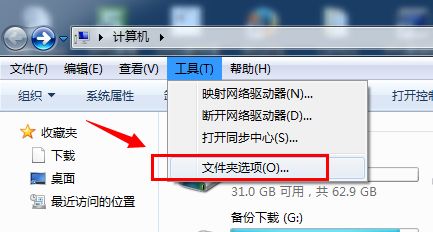
3、在图示位置就可以点击到查看选项卡了。
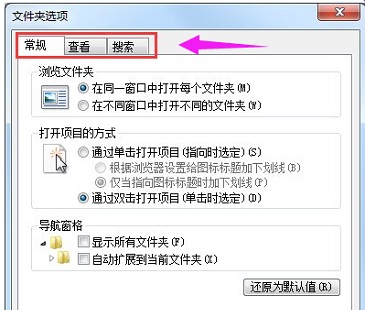
方法二
1、如果我们上方没有工具栏,那么可以点击“组织”
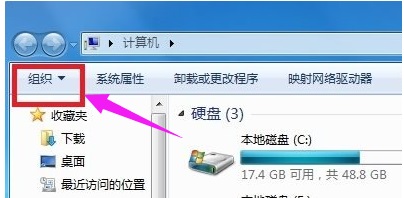
2、也可以在下拉菜单中找到“文件夹和搜索选项”
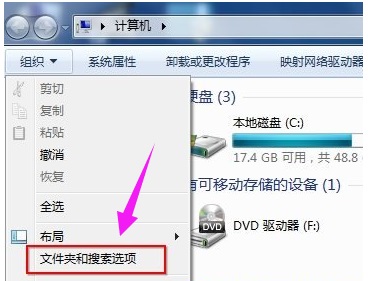
3、然后在其中就可以找到“查看”了。
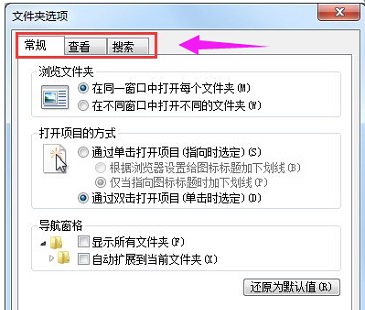
以上就是win7文件夹查看选项打开方法介绍了,需要使用到文件夹选项的朋友可以使用上面的方法打开。
